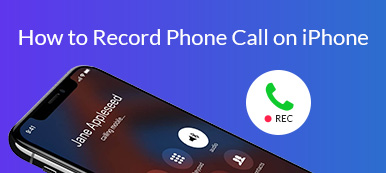Vuoi registrare una telefonata, catturare il tuo meraviglioso gameplay o realizzare un video di reazione sul tuo Samsung Galaxy S10? Con la nuova funzione di registrazione dello schermo integrata, è molto più facile ottenere una registrazione video eccezionale di ciò che sta accadendo sul tuo Samsung Galaxy S10. Inoltre, puoi scegliere di installare un'app di terze parti che funziona alla grande per la registrazione dello schermo del tuo Galaxy S10. Sia che tu voglia utilizzare il registratore dello schermo integrato o un'app di terze parti, troverai i modi per farlo registrazione dello schermo su Samsung Galaxy S10 in questo post.

Se devi effettuare la registrazione di video e audio sul tuo computer, Apeaksoft Screen Recorder fornisce il modo professionale per registrare l'attività dello schermo e l'audio in vari formati popolari e scattare istantanee di gioco e schermo con alta qualità.
- Registra qualsiasi attività su Windows / Mac con alta qualità.
- Prendi l'audio dall'audio del sistema informatico, dal microfono / altoparlante o da entrambi.
- Modifica la frequenza dei fotogrammi di registrazione, il codec video e altro ancora desiderati.
- Modifica audio / video registrati, regola il volume, crea disegni e aggiungi annotazioni.
- La più recente tecnologia di accelerazione hardware da catturare con CPU, GPU e RAM ridotte.
- Parte 1. Come registrare lo schermo su Samsung Galaxy S10 con Screen Recorder integrato
- Parte 2. Come registrare lo schermo su Samsung Galaxy S10 usando un'app di terze parti
- Parte 3. Domande frequenti sulla registrazione dello schermo su Samsung Galaxy S10
Parte 1. Come registrare lo schermo su Samsung Galaxy S10 con Screen Recorder integrato
Con il nuovo registratore dello schermo e le opzioni di screenshot, puoi memorizzare i tempi di gioco, creare un video tutorial o mostrare a qualcuno come eseguire una determinata attività sul proprio iPhone. Durante l'utilizzo di Screen recorder su Samsung Galaxy S10, è necessario notare che non registrerà il telefono, le chiamate VOIP o le videochiamate. Inoltre, alcune app potrebbero bloccare la funzione di registrazione dello schermo a causa di limitazioni di copyright.
Passo 1 Innanzitutto, apri il pannello Impostazioni rapide, quindi scorri verso il basso dalla parte superiore dello schermo con due dita. Scorri verso sinistra, quindi tocca Registratore dello schermo. Al termine del conto alla rovescia, il telefono inizierà a registrare lo schermo del Galaxy S10.

Passo 2 Se devi aggiungerti al video per creare un video di reazione, puoi utilizzare la fotocamera frontale toccando il pulsante della fotocamera anteriore. Quindi vedrai una piccola finestra nell'angolo in alto a sinistra e registrerà tutto ciò che fai.
Passo 3 Durante la registrazione, è possibile scrivere sullo schermo. Basta toccare il Matita , scegli il colore desiderato, quindi usa il dito o la S Pen per scrivere sullo schermo. Tieni presente che non puoi interagire con giochi, video o opzioni di navigazione mentre scrivi sullo schermo. Una volta disattivata la funzione Matita, lo schermo tornerà alla normalità.
Passo 4 Quando hai finito di registrare, tocca Fermare. Il video verrà automaticamente salvato nella Galleria.

Prima di registrare, è possibile accedere alle impostazioni del registratore dello schermo per regolare la qualità del video, l'audio e altre impostazioni per perfezionare il video. Basta aprire il pannello Impostazioni rapide scorrendo verso il basso dalla parte superiore dello schermo con due dita. Scorri verso sinistra, quindi tocca e tieni premuto Screen recorder. Quindi, appariranno alcune opzioni disponibili:
Suono: Selezionare i suoni che verranno registrati dal video. È possibile scegliere tra Nessun suono, Suoni multimediali o Suoni multimediali e microfono.
Qualità video: Scegli la qualità desiderata per i video, inclusi 1080p, 720p e 480p.
Dimensioni del video selfie: Regola le dimensioni della finestra popup quando ti registri utilizzando la fotocamera anteriore.
Qui ti potrebbe piacere: 6 Migliori modi per registrare lo schermo dell'iPhone
Parte 2. Come registrare lo schermo su Samsung Galaxy S10 usando un'app di terze parti
Invece di utilizzare il registratore dello schermo integrato, puoi anche registrare lo schermo sui telefoni Android con un'app di terze parti, come AZ Screen Recorder, XRecorder e Super Screen Recorder.
1. AZ Screen Recorder
AZ Screen Recorder è un ottimo registratore dello schermo Samsung, che ha la capacità di registrare tutto ciò che viene visualizzato sullo schermo. Ecco cosa devi fare:
Passo 1 Inizia scaricando il modulo dell'app Google Play Store.
Passo 2 Una volta installato, avvialo sul tuo Samsung Galaxy S10 e mostrerà una serie di cerchi sullo schermo, con opzioni per registrare, acquisire screenshot e altro. Prima di registrare lo schermo, puoi accedere alle impostazioni dell'app toccando il pulsante mobile e premendo il pulsante a forma di ingranaggio. Verrai quindi indirizzato a un menu in cui potrai regolare la qualità del video e lo spazio file per salvare i video catturati.
Passo 3 Colpire il Record e poi ti verrà richiesto di confermare la registrazione dello schermo. Basta toccare il Fermare per interrompere la registrazione. Quindi, il video registrato verrà salvato nella tua Galleria.
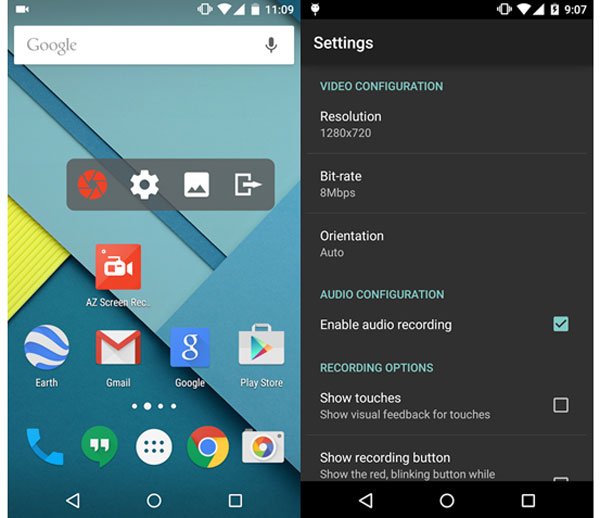
2. Registratore XR
XRecorder è un'altra ottima scelta per il registratore dello schermo Android. Con una semplice interfaccia, puoi facilmente catturare lo schermo del tuo Samsung. Non ha limiti di tempo e nessuna filigrana. Puoi usarlo per registrare il tuo gameplay con la migliore qualità. Se lo desideri, puoi persino modificare la registrazione. E la finestra mobile è davvero conveniente.
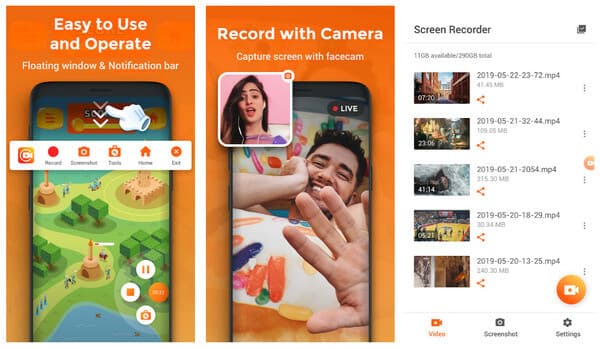
3. Super registratore dello schermo
Super Screen Recorder è un'app utile che può registrare lo schermo su Android. Supporta l'uscita 2K, 12Mbps e 60FPS. Puoi registrare video di lunga durata senza limiti (purché disponga di spazio di archiviazione sufficiente). Usando Super Screen Recorder, puoi goderti un sacco di fantastiche funzioni, tra cui streaming live, strumento pennello, editor video e creatore GIF.
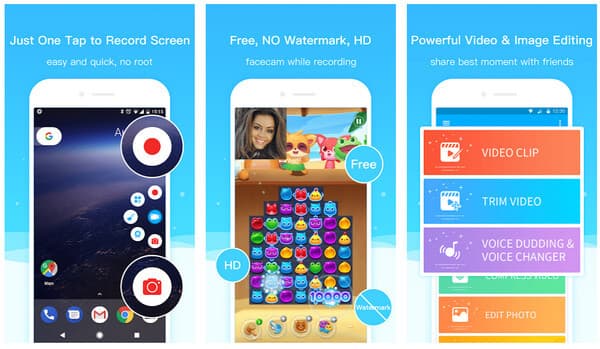 Le persone chiedono anche:
Le persone chiedono anche:Parte 3. Domande frequenti sulla registrazione dello schermo su Samsung Galaxy S10
1. Posso registrare il gameplay sul mio Samsung Note10?
Con la nuova funzionalità Screen recorder sul Note10, puoi registrare facilmente giochi per dispositivi mobili.
2. Come accedere alle impostazioni del registratore dello schermo sul telefono Galaxy?
Apri il pannello Impostazioni rapide scorrendo verso il basso dalla parte superiore dello schermo con due dita. Scorri verso sinistra, quindi tocca e tieni premuto Screen recorder. Quindi, vedrai le opzioni disponibili: Audio, Qualità video e Dimensioni video selfie. Puoi regolare queste impostazioni per rendere perfetto il tuo video.
3. Come fare uno screenshot sul mio telefono Galaxy?
Quando vuoi fare uno screenshot, tieni premuti contemporaneamente i tasti di accensione e volume. Lo schermo lampeggerà, indicando che è stato catturato uno screenshot.
4. Dove verranno salvate le registrazioni?
Per impostazione predefinita, i video registrati verranno salvati automaticamente nella Galleria.
Dopo aver letto questo post, puoi registrare lo schermo in Samsung Galaxy S10 in due modi semplici. Scegli quello che preferisci per iniziare la registrazione. Se hai domande, puoi lasciare un commento o contattarci.